
随着计算机辅助设计(CAD)技术的广泛应用,DWG文件作为一种常用的设计文件格式,被广泛用于建筑、机械、土木等多个行业。很多设计人员和工程师每天面对大量的DWG文件,如何正确打开并完整显示这些文件,是工作中常见的问题。本文将以“CAD如何打开DWG文件”及“CAD打开DWG文件显示不完整”为主题,结合中国地区用户的实际情况,详细介绍相关的解决方法和注意事项。
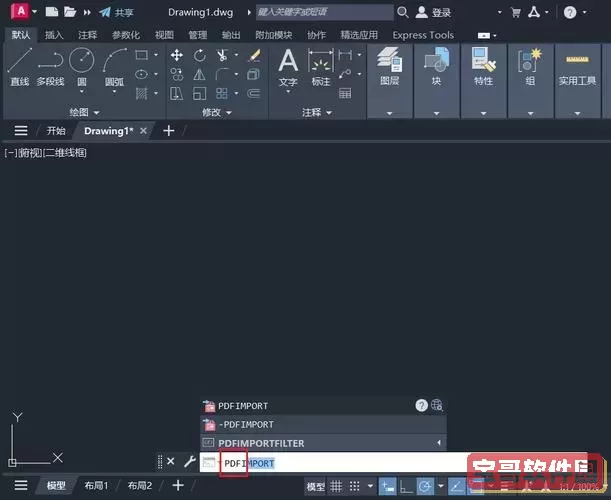
首先,DWG文件是一种由Autodesk公司开发的专有格式,主要用于AutoCAD软件中存储二维和三维设计数据。由于其广泛的使用,几乎所有主流CAD软件都支持打开DWG文件。但不同版本的CAD软件对DWG格式的兼容性存在差异,这也成为打开DWG文件时常见问题的根源之一。
一、如何用CAD软件打开DWG文件
1. 使用AutoCAD打开DWG文件

AutoCAD是DWG格式的原生软件,具有最好的兼容性。打开DWG文件的步骤非常简单:
(1)启动AutoCAD软件。
(2)点击“文件”菜单,选择“打开”,在弹出的对话框中找到需要打开的DWG文件。
(3)选中文件后,点击“打开”即可查看文件内容。
AutoCAD支持多版本文件格式,但如果DWG版本较新,而AutoCAD版本偏旧,可能会出现兼容问题,这时可以选择升级软件或者使用转换工具。
2. 使用其他CAD软件打开DWG文件
除了AutoCAD,还有很多CAD软件支持DWG格式,比如中望CAD、浩辰CAD等国产软件,这些软件兼顾了价格和功能,适合中国地区中小企业使用。打开方式与AutoCAD类似,只需在软件中选择打开功能,定位DWG文件即可。
3. 使用DWG查看器
如果仅需要查看文件而不进行编辑,可以使用免费的DWG查看器,如Autodesk官方的DWG TrueView等。这类软件体积较小,操作简单,适合快速浏览文件内容。
二、CAD打开DWG文件显示不完整的原因及解决方法
在中国地区的实际应用中,经常遇到打开DWG文件时部分内容显示不完整或者图形缺失的问题,具体原因和解决方法如下:
1. 软件版本不兼容
DWG文件格式随着版本升级不断更新,新版本文件在旧版本软件中打开时,可能会出现显示异常。建议使用与文件版本匹配或者更高版本的CAD软件。
2. 图层被关闭或冻结
DWG文件中设计内容通常分布在不同图层,部分图层被关闭或冻结会导致显示不完整。在图层管理器中检查相关图层的状态,确保被打开。
3. 坐标系和视图设置问题
有时候文件打开后视图位置不正确,内容看似缺失。此时使用“缩放全部”(Zoom Extents)命令,将视图调整到图形的最大范围,能够完整显示设计内容。
4. 文件损坏或部分缺失
文件传输过程中可能出现数据丢失或损坏,导致部分内容无法显示。可以尝试使用AutoCAD的“修复”功能,或者通过备份文件恢复。
5. 软件显示设置问题
某些情况下,CAD软件的显示配置不当(如显卡驱动不兼容、硬件加速设置不合理)也会导致显示异常。建议更新显卡驱动,关闭硬件加速进行测试。
三、中国地区用户打开DWG文件的特别建议
由于中国用户多使用国产CAD软件,建议选择兼容性强且售后服务好的品牌,如中望CAD、浩辰CAD等,这些软件对中国国标、图纸规范有更好的支持。同时,对于大型复杂项目文件,多与软件供应商保持沟通,利用其技术支持解决版本兼容及数据显示问题。
此外,针对某些政府、设计院等机构对行业标准和图纸格式有严格要求,建议自动备份文件、定期升级软件版本,确保设计数据安全和显示完整。
总结
通过本文介绍,相信大家对“CAD如何打开DWG文件”及“CAD打开DWG文件显示不完整”的原因和解决方案有了较为全面的了解。选择匹配的软件版本,合理管理图层和视图设置,及时修复文件损坏,是保证DWG文件正常显示的关键。同时关注中国地区本土软件发展,结合实际需求合理选择,能够大大提升工作效率和设计质量。
希望本文能够为广大设计师和工程技术人员提供实用帮助,使您在工作中顺利打开并完整显示DWG文件,推动设计项目的顺利进行。